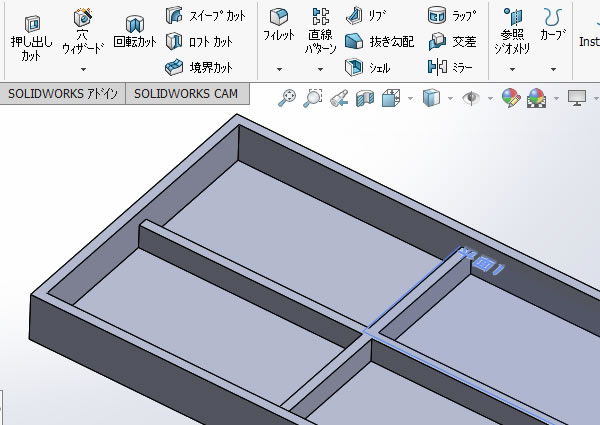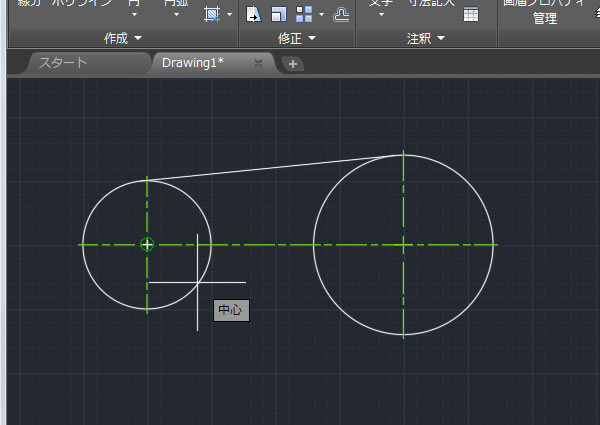AutoCAD Mechanicalで熔接記号を作図してみました!

金属などでできている2つの部材をつなぎ合わせたいとき熔接を行います。この熔接する箇所を図面で指示するには熔接記号を作図します。
熔接記号を作図できる機能は殆どの汎用CADでは搭載されていませんが、機械設計用のAutoCAD Mechanicalでは[溶接記号(AMWELDSYM)]コマンドを使うと簡単に熔接記号を作図できました。
熔接コマンドを実行する!

データム記号を配置できる[溶接記号(AMWELDSYM)]コマンドは、リボンメニューの[注釈]タブの[記号]パネルのなかにありました。
配置位置のオブジェクトを選択する!
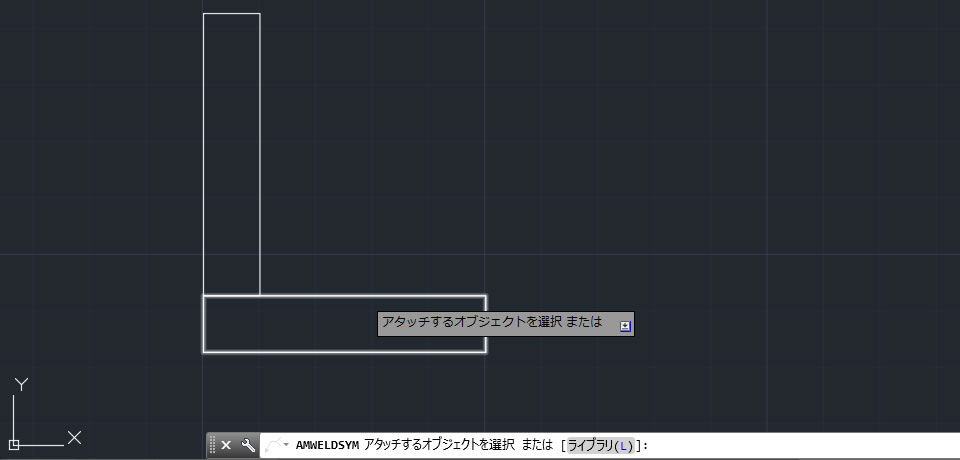
熔接記号を配置する箇所の線分を選択しました。
ここで選択した線などのオブジェクトに熔接記号が関連付け(アタッチ)されます。
始点を指示する!
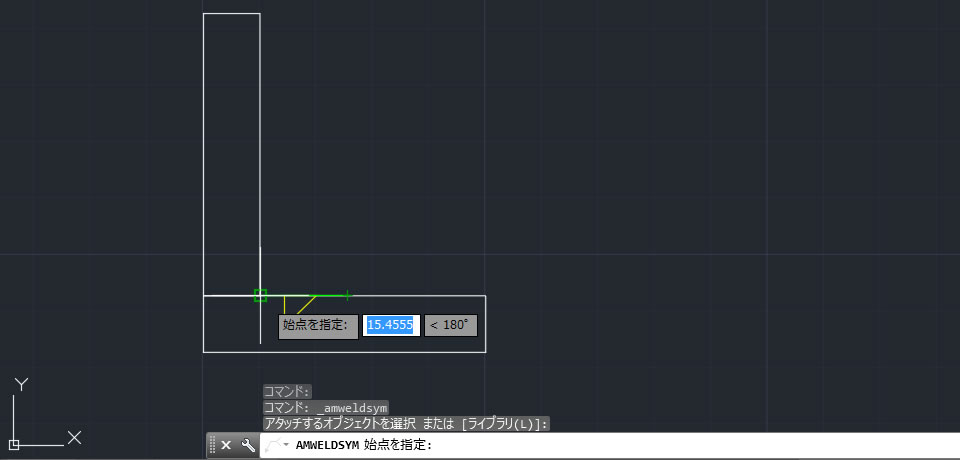
プレビュー表示を見ながら熔接記号を引き出す矢印線の位置を指示できました。
次の点を指示する!
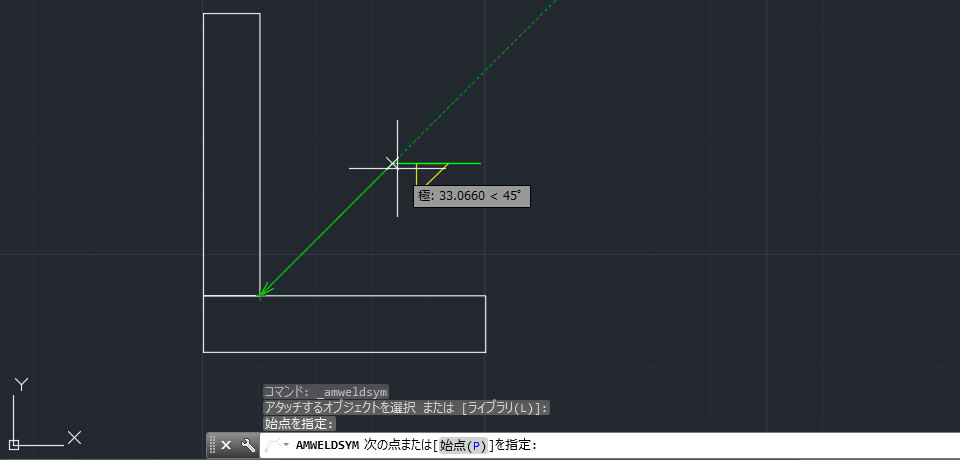
引出線の傾きをプレビューで確認しながら、引出線を折り曲げて熔接記号を作図したい位置を指示しました。
要件を入力する!
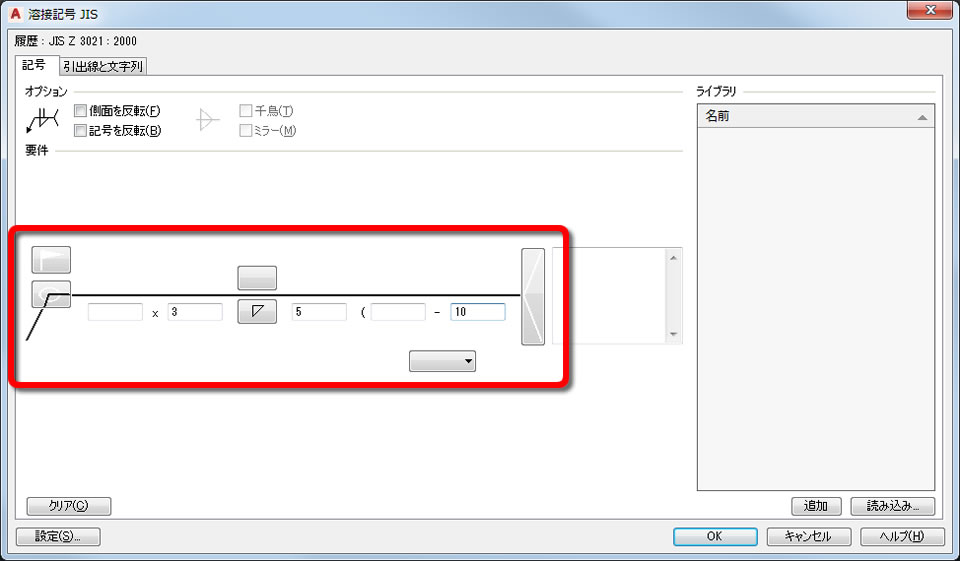
[熔接記号]ダイアログボックスで熔接記号の要件を入力できます。
サイズ、熔接タイプ、長さ、数、間隔などの入力項目がありました。
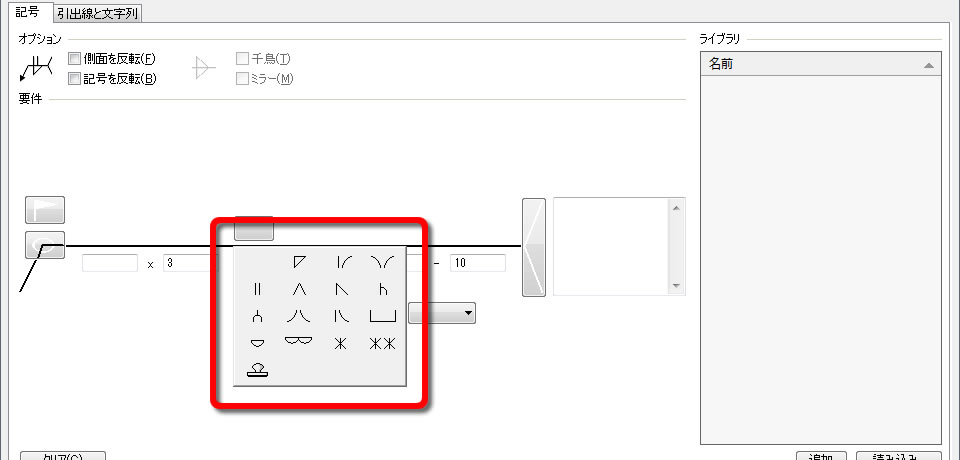
ちなみに熔接タイプは以下の種類を選択できました。
- すみ肉溶接
- 片フランジ形
- 両フランジ
- I形開先熔接
- V形熔接
- レ形熔接
- J形熔接
- U形熔接
- フレアV形熔接
- フレアレ形熔接
- プラグおよびスロット熔接
- ビード熔接
- 肉盛熔接
- スポットおよびプロジェクション熔接
- 肉盛熔接
- シーム熔接
熔接記号が作図された!
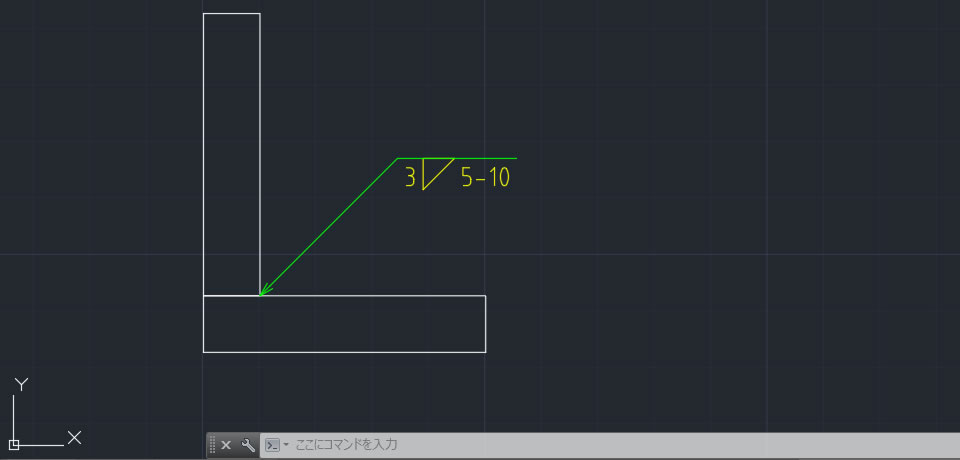
熔接記号が作図されました。